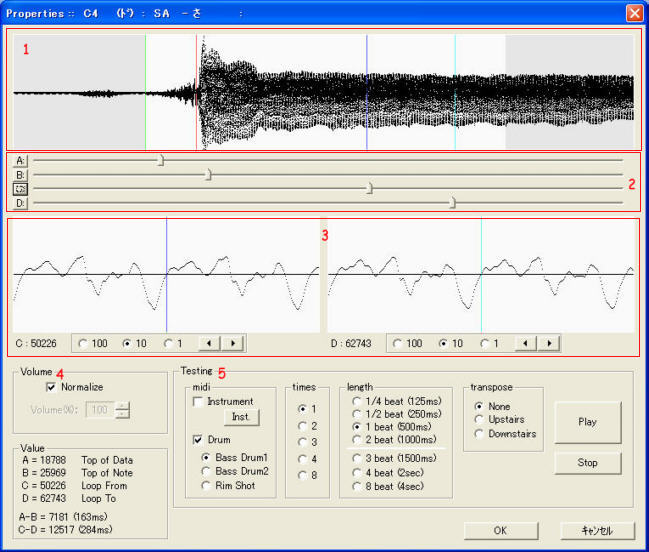 |
||||||||||
| ボイスのプロパティ設定です。 ここで、データの先頭位置(A)、ノート(音符)の先頭位置(B)、長音の際に伸ばす領域(C−D)、音量を設定します。設定値が適当かどうかは、Testingでいろんなパターンを試せますのでそれで確認してください。確認するのはノート(音符)の先頭位置(B)があってるか、長音(3beat以上)の際綺麗なループになってるか(C−D)、音が正しく聞こえるか(A−B)の三点が重要です。 A−Bはプレノイズ(擦過音とか無声音とか)です。この部分がないと「ほ」が「こ」に聞こえたりします。特にサ行などはA−B間が大きいです。ア行などは10msecくらいとか短いですね。この長さは同じ音でもその発声によって異なります。オペラ風の発声などはA-B間は長くなるでしょうね。 面倒なんで、とりあえずAとBだけ設定して、CとDは後回しししても構わないかと・・・CとDは長い音符の時しか使わないから、その時が来たらでいいかも。 |
||||||||||
|
| 参考例 | |
| O - お | |
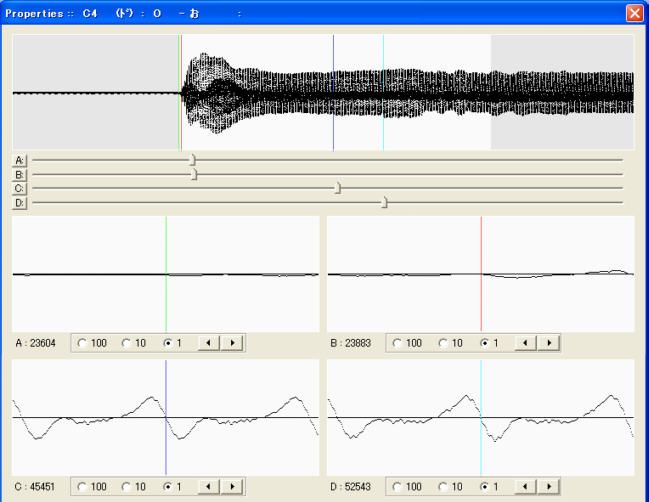 |
|
| SA - さ | |
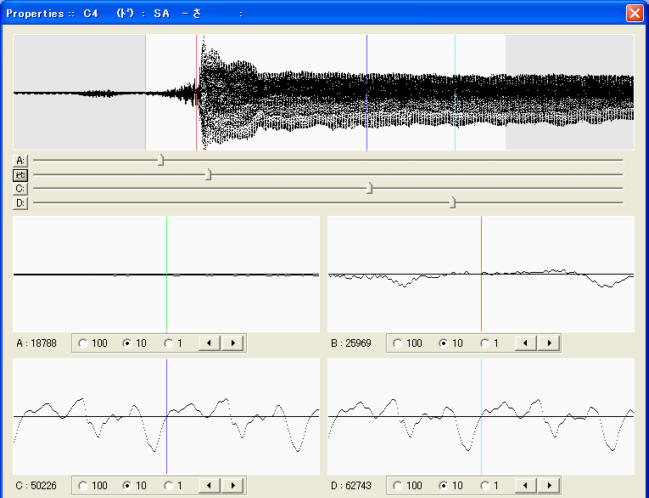 |
|
| NU - ぬ | |
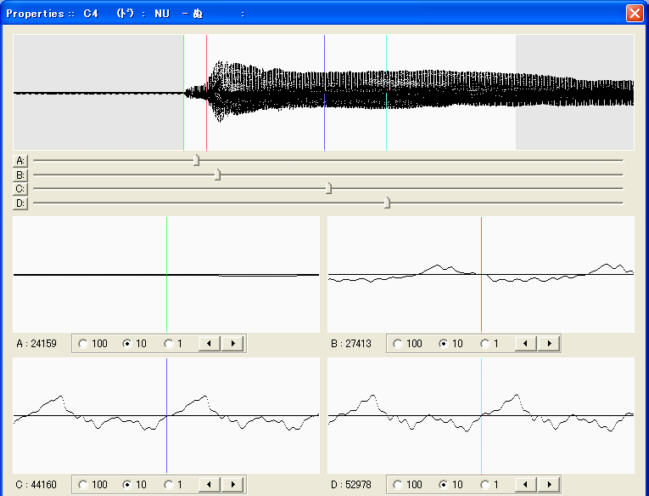 |
|
| HA - は | |
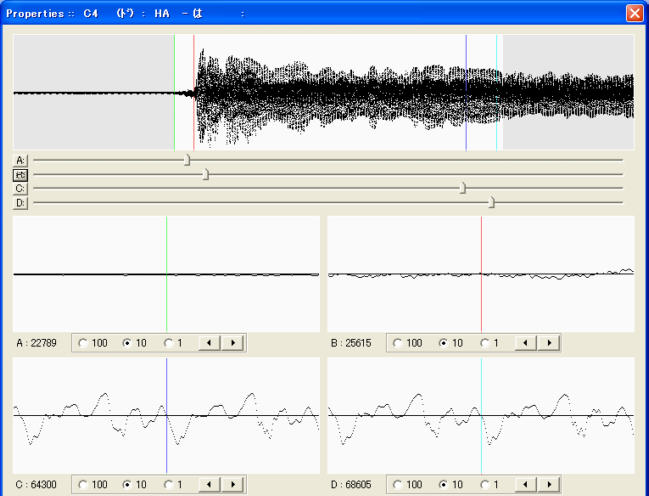 |
|
| ME - め | |
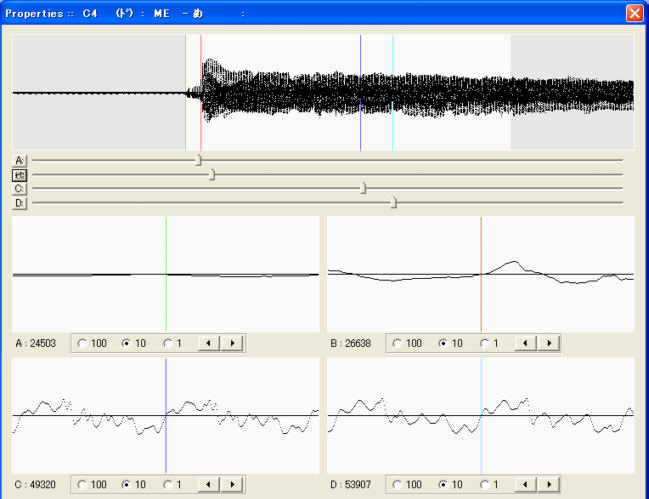 |